Actualizat în aprilie 2024: Nu mai primiți mesaje de eroare și încetiniți sistemul dvs. cu instrumentul nostru de optimizare. Ia-l acum la acest link
- Descărcați și instalați instrumentul de reparare aici.
- Lasă-l să-ți scaneze computerul.
- Instrumentul va face atunci reparați computerul.
Dacă nu sunteți singurul care utilizează computerul, poate fi aproape imposibil să vă păstrați intacte setările individuale, precum marcajele și temele. Acest lucru este valabil și dacă căutați confidențialitate cu marcajele și alte date sensibile.
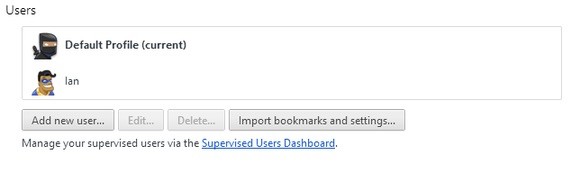
Google Chrome vă permite să configurați mai mulți utilizatori, fiecare cu propria copie virtuală a browserului pe același computer. Puteți merge și mai departe, conectând contul Chrome la contul Google și sincronizând marcajele și aplicațiile pe mai multe dispozitive.
Puteți modifica profilul care rulează Chrome pe Windows, Linux și Mac. Dacă nu sunteți familiarizați cu profilurile, aruncați o privire în colțul din dreapta sus al ecranului. Dacă v-ați conectat la Chrome pe contul dvs. Google, va apărea numele profilului dvs. Dând clic pe acest buton se deschide un meniu. În acest meniu, puteți configura și utiliza profiluri multiple cu diferite conturi Google.
Adăugarea unui utilizator în Chrome
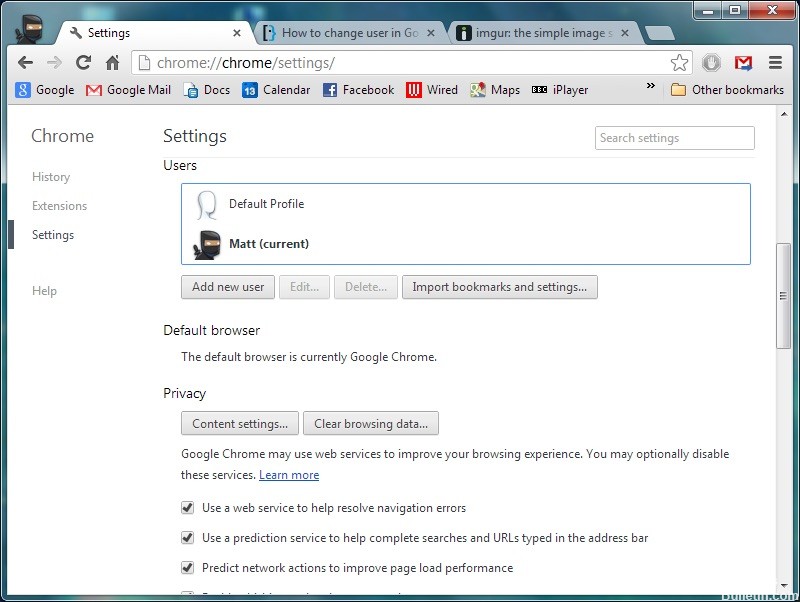
- Faceți clic pe pictograma meniului din partea dreaptă sus a Chrome.
- Selectați „Setări”.
- Selectați „Gestionați alte persoane”.
- Selectați „Adăugați o persoană” în fereastra din dreapta jos.
- Introduceți numele persoanei și selectați o pictogramă.
Opțional: dacă este un cont copil, bifați caseta „Urmăriți această persoană” pentru a gestiona site-urile pe care le accesează din Contul dvs. Google. - Când creați un utilizator monitorizat, istoricul de navigare, marcajele și alte setări nu sunt sincronizate între dispozitive. Nu este un cont Google, este un cont de browser web gestionat de un supervizor (cum ar fi un părinte).
Actualizare aprilie 2024:
Acum puteți preveni problemele computerului utilizând acest instrument, cum ar fi protejarea împotriva pierderii fișierelor și a malware-ului. În plus, este o modalitate excelentă de a vă optimiza computerul pentru performanțe maxime. Programul remediază cu ușurință erorile obișnuite care ar putea apărea pe sistemele Windows - nu este nevoie de ore întregi de depanare atunci când aveți soluția perfectă la îndemână:
- Pasul 1: Descărcați Instrumentul pentru repararea și optimizarea calculatorului (Windows 10, 8, 7, XP, Vista și Microsoft Gold Certified).
- Pasul 2: Faceți clic pe "Incepe scanarea"Pentru a găsi probleme de registry Windows care ar putea cauza probleme la PC.
- Pasul 3: Faceți clic pe "Repara tot"Pentru a rezolva toate problemele.
Metoda GUI cu pictograma corespunzătoare pentru Chrome în Windows
- Introduceți chrome: // settings / în bara de adrese (sau Meniu> Setări).
- Derulați în jos la secțiunea Utilizatori.
- Selectați utilizatorul evidențiat (curent) și faceți clic pe butonul Editare.
- Acum faceți clic pe Adăugare scurtătură desktop.
![]()
Comutare între utilizatori
Pentru a trece de la un utilizator la altul, trebuie doar să faceți clic pe pictograma utilizator afișată în colțul din stânga sus al ferestrei browserului. Ceilalți utilizatori creați sunt afișați într-un meniu derulant. Selectați cea pe care doriți să o comutați și se va deschide o nouă fereastră pentru acest profil de utilizator. Dacă aveți prea multe probleme cu acest lucru, puteți utiliza, de asemenea, scurtăturile personalizate furnizate de Chrome atunci când creați un profil pentru a deschide browserul ca utilizator specific.
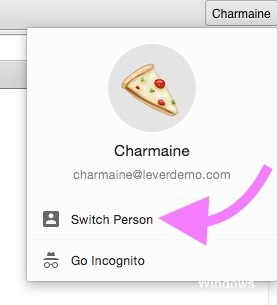
Sfat expert: Acest instrument de reparare scanează arhivele și înlocuiește fișierele corupte sau lipsă dacă niciuna dintre aceste metode nu a funcționat. Funcționează bine în majoritatea cazurilor în care problema se datorează corupției sistemului. Acest instrument vă va optimiza, de asemenea, sistemul pentru a maximiza performanța. Poate fi descărcat de Faceți clic aici

CCNA, Web Developer, Troubleshooter pentru PC
Sunt un pasionat de calculator și un profesionist IT practicant. Am experiență de ani de zile în spatele meu în programare pe calculator, depanare și reparații hardware. Mă specializează în Dezvoltarea Web și în Designul bazelor de date. De asemenea, am o certificare CCNA pentru proiectarea și depanarea rețelelor.

